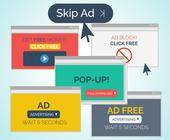Tipps & Tricks
31.01.2022, 08:48 Uhr
Zoom: den Warteraum aktivieren
Damit Zoom-Meeting-Teilnehmer nicht zu Unzeiten in Ihr Meeting «latschen», gibt es den virtuellen Warteraum. So wird er aktiviert.
Mithilfe des Warteraums kann man als Gastgeber (Host) Teilnehmenden nacheinander Zutritt zum Meeting gewähren. Oder man kann sie dort warten lassen und alle gleichzeitig «einlassen». PCtipp zeigt, wie der Warteraum im Zoom-Konto aktiviert wird. Demnächst soll es übrigens möglich sein, Videos zum Warteraum hinzuzufügen.
Aktivieren des Warteraums
So aktivieren Sie den virtuellen Warteraum für Ihr Zoom-Konto:
- Melden Sie sich beim Zoom-Webportal an.
- In der linken Spalte finden Sie den Menüpunkt Persönlich, dort gehts zu den Einstellungen.
- Unter der Registerkarte Meeting finden Sie den Bereich Sicherheit. Gleich als zweite Option finden Sie hier den Warteraum. Prüfen Sie, ob der Schieberegler aktiviert ist. Falls nicht, klicken Sie darauf.
Wenn Sie künftig ein Meeting planen, achten Sie darauf, dass bei den Meeting-Infos unter Sicherheit ein Häkchen bei Warteraum gesetzt ist.
Falls Sie bereits ein bestehendes, wiederkehrendes Meeting erstellt haben: In der Desktop-Version klicken Sie auf Meetings und beim Meeting gehts dann zur Schaltfläche Bearbeiten. Dort finden Sie die Warteraum-Info ebenfalls unter dem Menüpunkt Sicherheit (gleich unter dem Kenncode).
Hinweis: Dies wurde unter Windows 11 mit dem Zoom-Webclient bzw. mit der Zoom-Desktop-Version (5.9.3) und der Zoom-Basic-Version durchgeführt.